Personalizar o formulário de criação de registros para cada objeto
Ultima atualização: Março 16, 2024
Disponível com qualquer uma das seguintes assinaturas, salvo menção ao contrário:
|
|
Os usuários com permissões de Conta podem configurar quais campos são exibidos quando os usuários criam manualmente contatos, empresas, negócios, tickets, campanhas, e objetos personalizados no HubSpot. Dependendo da sua assinatura, você pode optar por incluir algumas associações, tornar campos obrigatórios durante a criação manual ou definir lógica condicional com base em propriedades de enumeração.
Se as propriedades ou associações não estiverem no formulário de criação de registros, você poderá editar os valores de propriedade de um registro ou registros associados após a criação.
Personalizar o formulário de criação de registros para um objeto
Para editar o formulário de criação de registros de um objeto:
-
Na sua conta HubSpot, clique no ícone de configurações settings icon na barra de navegação superior.
-
No menu da barra lateral esquerda, acesse Objetos, e, em seguida, selecione o objeto para o qual deseja editar o formulário de criação de registros.
-
Em Criando [objetos], clique em Personalizar o formulário "Criar [objeto]".
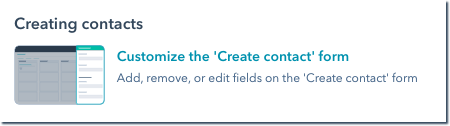
-
Para adicionar propriedades ao formulário, na barra lateral esquerda, clique em Adicionar propriedades. Marque as caixas de seleção ao lado das propriedades que você deseja exibir quando um usuário criar um registro para o objeto.
-
Para adicionar associações ao formulário (somente Starter, Professional ou Enterprise), na barra lateral esquerda, clique em Adicionar associações. Marque as caixas de seleção ao lado das associações de objetos que devem aparecer durante a criação.
- Para definir um nome padrão para negócios criados em registros, clique em Adicionar valores padrão e, em seguida, configure um nome padrão.
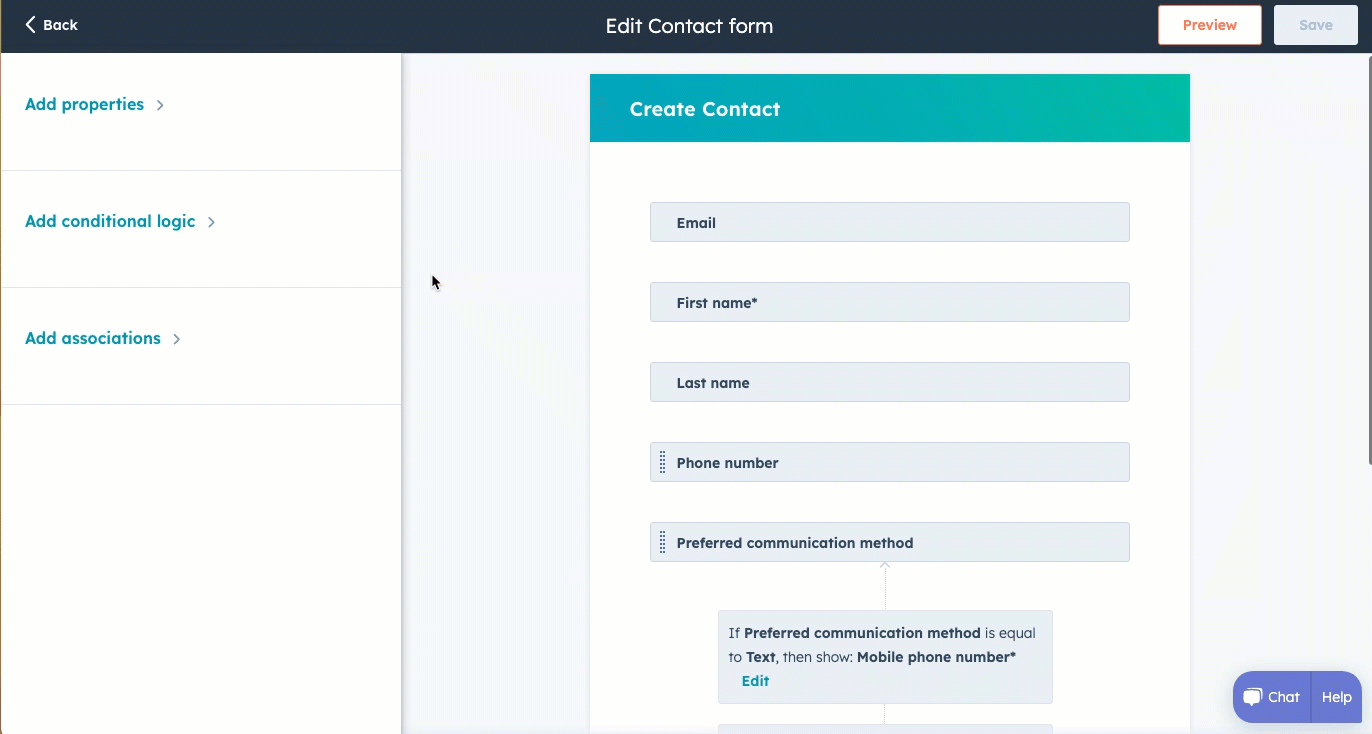
- À direita, clique e arraste a dragHandle alça para reorganizar as propriedades ou associações. As propriedades padrão permanecerão na parte superior.
- Para tornar uma propriedade ou associação obrigatória (somente Starter, Professional e Enterprise), passe o mouse sobre a propriedade/associação e selecione o ícone obrigatório requiredProperty. Se uma propriedade for obrigatória, os usuários não poderão criar manualmente um registro sem inserir a propriedade. Se uma associação for obrigatória, os usuários não poderão criar manualmente um registro sem selecionar um registro existente desse objeto para ser associado ao novo. Algumas propriedades sempre serão obrigatórias (por exemplo, Nome do ticket, Pipeline e Status do ticket para tickets).
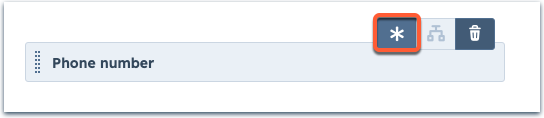
-
- As contas com uma assinatura Starter, Professional, ou Enterprise podem definir as propriedades ou associações obrigatórias para contatos, empresas, negócios e tickets.
- As contas com uma assinatura do Marketing Hub Professional ou Enterprise podem definir propriedades ou associações obrigatórias para campanhas.
- Contas com uma assinatura Enterprise podem definir propriedades ou associações obrigatórias para objetos personalizados.
- Para remover uma propriedade ou associação do formulário, passe o mouse sobre a propriedade/associação e clique no ícone excluir delete. Certas propriedades padrão não podem ser excluídas (por exemplo, nome, sobrenome, e-mail para contatos).
- Para adicionar lógica condicional para o formulário de criação de registro (somente Professional e Enterprise), na barra lateral esquerda, clique em Adicionar lógica condicional ou passe o mouse sobre uma propriedade e clique no ícone conditional condicional. Saiba mais sobre como configurar a lógica condicional.
- No canto superior direito, clique em Salvar.
- No canto superior esquerdo, clique em Voltar para sair do editor de formulários. Agora você pode criar registros usando o formulário personalizado.
Observação:
- Algumas propriedades, como pontuação ou cálculos, não podem ser adicionadas ao formulário Criar registro. Não será possível selecionar essas propriedades ao adicionar campos de formulário.
- Se você incluir a associação Empresas, poderá associar apenas uma empresa ao registro de contato, ticket, negócio ou objeto personalizado durante a criação. Essa empresa será automaticamente definida como a Principal.
- As associações obrigatórias não são suportadas ao criar registros no aplicativo HubSpot para dispositivos móveis.
Adicionar lógica condicional ao formulário de criação de registro (somente Professional e Enterprise)
Se sua conta tiver uma assinatura Professional ou Enterprise, você poderá configurar a lógica condicional para que determinados campos apareçam ou se tornem obrigatórios assim que um valor de propriedade específico for selecionado. As propriedades condicionais são exibidas além das incluídas no formulário padrão de criação de registro.
Por exemplo, você pode personalizar quais propriedades são mostradas ao criar novos negócios com base no pipeline ao qual um negócio é adicionado.
Observação: a lógica condicional não é suportada ao criar registros no aplicativo HubSpot para dispositivos móveis.
-
Na sua conta HubSpot, clique no ícone de configurações settings icon na barra de navegação superior.
-
No menu da barra lateral esquerda, acesse Objetos, e, em seguida, selecione o objeto para o qual deseja editar o formulário de criação de registros.
-
Clique em Personalizar o formulário "Criar [objeto] .
- No painel esquerdo, clique em Adicionar lógica condicional ou passe o mouse sobre uma propriedade e clique no ícone conditional condicional. Uma propriedade já deve estar incluída no formulário padrão de criação de registro para que você possa configurar a lógica condicional com base em seus valores. Se o ícone estiver cinza, a lógica condicional não está disponível para essa propriedade.
Observação: você somente pode definir uma lógica condicional usando propriedades de enumeração com opções predefinidas (por exemplo, caixa de seleção, botão de opções, seleção suspensa).
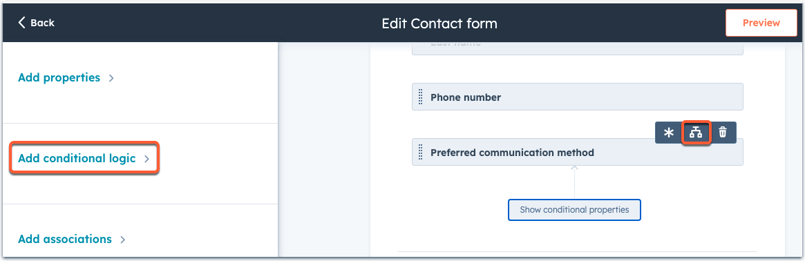
- Para adicionar uma nova lógica:
- Clique em +Adicionar lógica.
- Clique no menu suspenso Propriedades de controle e, em seguida, selecione a propriedade no formulário que acionará a lógica condicional.
- Assim que uma propriedade for selecionada, clique no menu suspenso Valor e, em seguida, selecione a opção que fará com que propriedades adicionais apareçam ou se tornem obrigatórias quando selecionadas.
- Clique no menu suspenso Propriedade e, em seguida, marque as caixas de seleção ao lado das propriedades que você deseja incluir no formulário assim que o valor da propriedade for selecionado.
- Para exigir uma propriedade, marque a caixa de seleção Obrigatório. Se uma propriedade for obrigatória, os usuários não poderão criar um registro até que definam um valor para ela.
- Para reordenar as propriedades, clique e arraste uma propriedade para uma nova posição. As propriedades serão exibidas nesta ordem quando aparecerem no formulário.
- Clique em Adicionar.
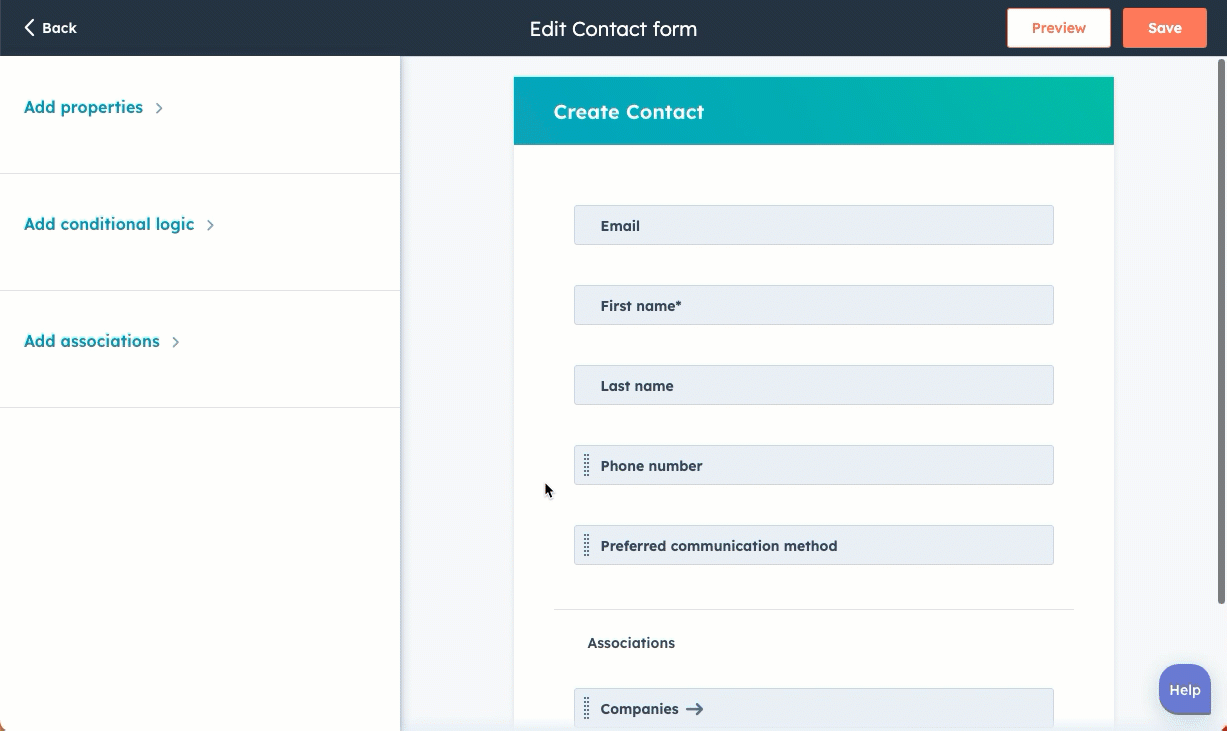
- Para editar a lógica existente, no painel esquerdo, clique no ícone de lápis edit . Edite as propriedades que são mostradas ou obrigatórias e clique em Atualizar.
- Para excluir uma lógica existente, no painel esquerdo, clique no ícone excluirdelete . Na caixa de diálogo, clique em Excluir para confirmar.
- No painel direito, a lógica condicional definida aparecerá automaticamente abaixo da propriedade de controle no formulário. Clique em [Ocultar/Mostrar] propriedades condicionais para editar se as propriedades serão exibidas durante a edição.
- Para revisar o formulário da perspectiva de um usuário, clique em Visualizar no canto superior direito. Você pode selecionar um valor para a propriedade de controle para testar a lógica condicional. A visualização também refletirá os requisitos definidos no formulário de padrão de criação de registro e as propriedades de fase definidas nas configurações do pipeline denegócio ou ticket.
- Quando terminar de editar o formulário, no canto superior direito, clique em Salvar.
- No canto superior esquerdo, clique em Voltar para sair do editor de formulários. A lógica agora será aplicada ao formulário de criação de registro.
